电脑端word文档怎么将文本颜色进行批量更改
我们在使用word文档的时候,如果想凸显重点的话一般是将其颜色进行更改,今天小编就告诉大家电脑端word文档怎么将文本颜色进行批量更改。
具体如下:
1. 首先我们打开电脑,然后在电脑中打开一份word文档,进入主界面之后选中一部分的文字。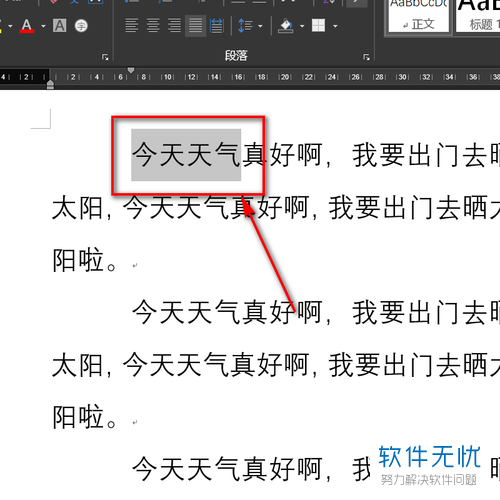
2. 然后我们点击上方如图示的图标,点击之后在弹出的窗口中选择一下自己喜欢的颜色。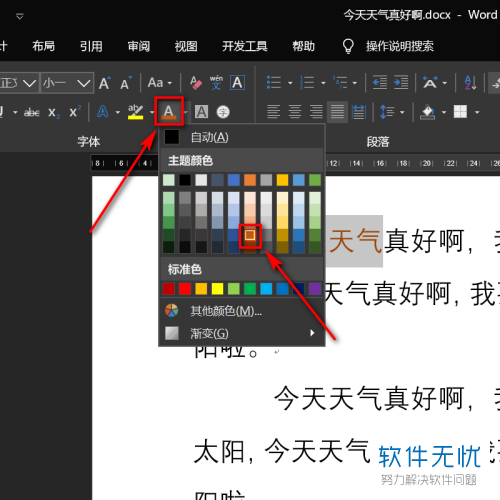
3. 刚才我们选中的文字颜色就改变了,我们再选中其他文字,并按下键盘上的F4,即可快速让这段文字也更改颜色。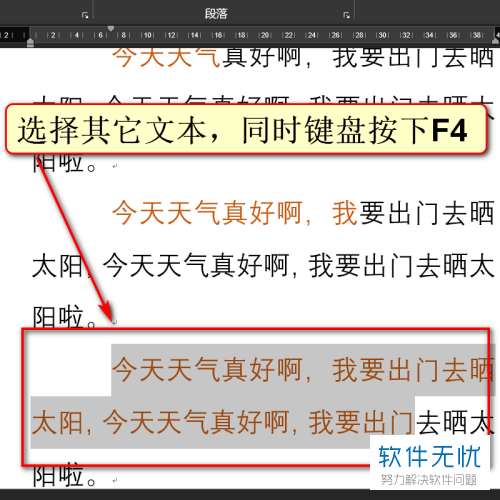
4. 另外一份方法是我们点击上方的开始栏,并双击下方“格式刷”选项。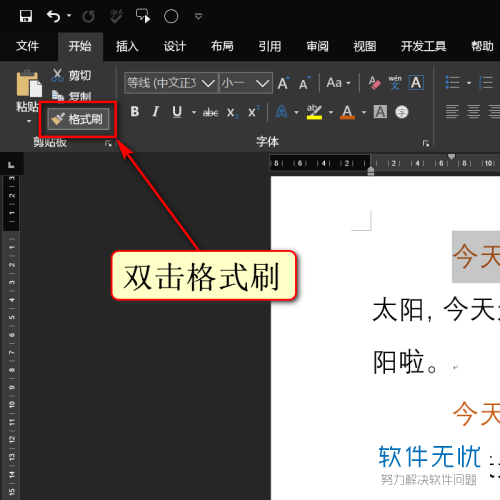
5. 然后我们选中一段文字即可让这段文字更改颜色了。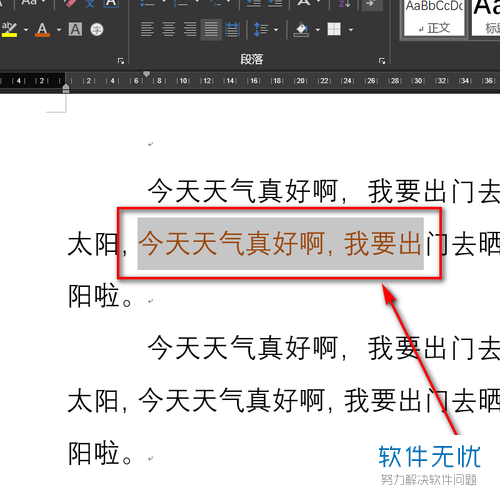
6. 当编辑完成之后点击左上方的保存图标。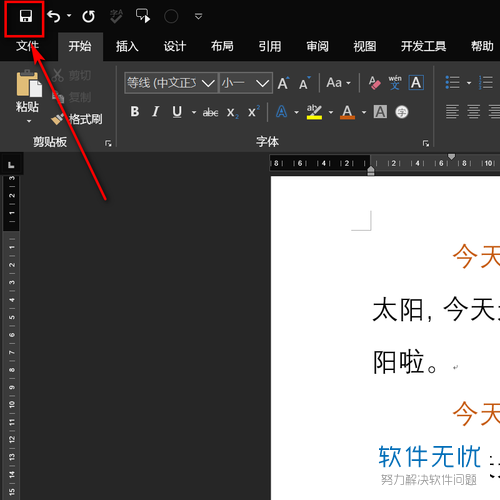
以上就是电脑端word文档将文本颜色进行批量更改的方法。
分享:
相关推荐
- 【其他】 WPS序号怎么自动填充排序 04-23
- 【其他】 WPS录屏功能在哪 04-23
- 【其他】 WPS快捷键 04-23
- 【其他】 WPS箭头怎么弄出来 04-23
- 【其他】 WPS截图快捷键 04-23
- 【其他】 WPS脚注怎么插 04-23
- 【其他】 WPS加页码怎么弄 04-23
- 【其他】 WPS更新目录 04-23
- 【其他】 WPSh5是什么软件 04-23
- 【其他】 WPS工具栏灰色无法使用 04-23
本周热门
-
iphone序列号查询官方入口在哪里 2024/04/11
-
mbti官网免费版2024入口 2024/04/11
-
输入手机号一键查询快递入口网址大全 2024/04/11
-
oppo云服务平台登录入口 2020/05/18
-
outlook邮箱怎么改密码 2024/01/02
-
苹果官网序列号查询入口 2023/03/04
-
QQ邮箱格式怎么填写 2020/07/21
-
正负号±怎么打 2024/01/08
本月热门
-
iphone序列号查询官方入口在哪里 2024/04/11
-
输入手机号一键查询快递入口网址大全 2024/04/11
-
oppo云服务平台登录入口 2020/05/18
-
outlook邮箱怎么改密码 2024/01/02
-
mbti官网免费版2024入口 2024/04/11
-
苹果官网序列号查询入口 2023/03/04
-
fishbowl鱼缸测试网址 2024/04/15
-
光信号灯不亮是怎么回事 2024/04/15
-
计算器上各个键的名称及功能介绍大全 2023/02/21
-
闲鱼微信收款怎么开通 2024/01/26













